家電製品ミニレビュー
パナソニック「上腕血圧計 EW-BU75」
 |
| パナソニック「上腕血圧計 EW-BU75」。斜めに傾いたディスプレイが見やすい |
“健康管理の第一歩は日々の血圧測定から”とよく言われるように、血圧測定で大事なのは「継続性」である。気が向いたときだけ測るのではなく、毎日こまめに測定して記録し続けることで身体の微妙な変化を察知することが可能となる。
しかし、忙しい毎日の中でノートやパソコンに測定値をいちいち書き写すのは面倒くさい。そこで便利なのが、測定値を内蔵メモリに記録できる血圧計だが、最近では血圧計本体に記録するだけでなく、記録したデータをパソコンやネットワークに転送して保存できる機種が登場している。
今回紹介するパナソニックの「EW-BU75」も、パソコンとUSB接続することで測定データを転送する機能を持った血圧計だ。パソコン上では、専用の血圧管理ソフトで測定値のデータを取り込んでグラフで表示できる。また、転送したデータに対して体重などのデータを追加することも可能だ。
| メーカー | パナソニック |
| 製品名 | 上腕血圧計 EW-BU75 |
| 価格 | オープンプライス |
| 実勢価格 | 13,800円 |
 |  |  |
| 右側面に搭載したUSBコネクタにケーブルを接続する | 収納に便利なソフトケースが付属する | ソフトケースには本体とカフ(圧迫帯)、ACアダプター、USBコードが収納できる |
■USBケーブル経由で血圧測定値をPCに転送可能
EW-BU75は、パナソニックの上腕式血圧計の中では、前モデルのEW-BU70に代わる最上位機種となる。EW-BU70との最大の違いは、EW-BU70がSDカードに測定データを保存するのに対して、EW-BU75はSDカードスロットを廃して、内蔵メモリーに記録する方式になった点だ。
どちらも使用する血圧管理ソフトは同じだが、EW-BU70ではパソコンにデータを転送する際に、毎回SDカードを抜き差しする必要があるのに対して、EW-BU75ならUSBケーブルをつなげるだけで転送できる。わずかな違いかもしれないが、毎日使うものだけに使い勝手がいいに超したことはない。
 |  |  |
| 電池は底面にセットする | 左側面にはカフのチューブの差し込み口がある | USBケーブルとACアダプタ |
 |  |
| 上腕に付けるカフ | 収納に便利なソフトケースが付属する |
本体は液晶ディスプレイが斜めに傾いたオーソドックスなデザインで、ディスプレイの下に操作ボタンが並んでいる。右側面にACアダプター用のコネクタとUSBポートが設けられており、左側面にカフ(圧迫帯)の差し込み口がある。底面は電池ケースで、単三形アルカリ電池4本またはACアダプターで作動する。電池を使う場合は約500回使用可能だ。
使用にあたっては、まず準備として日付と時間を設定する。設定を終えたらカフを上腕に巻いてテーブルに肘をつき、カフと心臓の高さを合わせて、手のひらを上にして力を抜く。あとは「開始・終了」ボタンを押せばカフが自動的に加圧して測定が始まる。この際、腕が動いてカフに余分な圧力がかかると、警告として「体動サイン」が表示される。
また、測定中の脈の間隔が平均値から±25%以上差がある脈を検知すると、測定終了後に「脈間隔変動サイン」が表示される。これら2つのサインが出たときは、正しい測定値が得られていない可能性があり、説明書では再測定をすすめている。さらに、高血圧領域の場合に点滅で知らせる“血圧サイン”という機能も搭載されている。
「開始・終了」ボタンを押すだけで測定スタート |
■ディスプレイ表示が明瞭で操作方法がシンプル
 |
| 数字が大きめで見やすいディスプレイ |
測定値を記録するには、「使用者選択」ボタンを押して「記憶/呼出」ボタンを押すと「ピピッ」と音がして記録が完了する。夫婦で使うことを想定したのか、登録できる使用者は2人までとなっている。
記録したデータは過去の測定値と比較することが可能で、1~4カ月、6/9/12カ月前の月平均と最新の測定値を比較できる。ディスプレイ上にはグラフも表示されて、高血圧領域はオレンジ、正常高値領域は黄色、正常領域は緑色に色分けされる。これを見れば自分の血圧がどの領域に位置しているのかがひと目でわかる。
このほか、毎日同じ時間に測定できるように、1日3回分のお知らせ時間を設定してアラームを鳴らすこともできる。血圧測定は起床後および昼食前、就寝前と1日3回行なうことが推奨されているが、忙しい人や忘れっぽい人には便利な機能だ。
操作方法はシンプルでわかりやすく、ディスプレイ表示も文字や数字が大きく明瞭で、説明書を一度読めば使い方に悩むことは少ないだろう。測定値についても筆者が健康診断で測定してもらうときとほぼ似たような値になるし、測定時の腕のポジションにより測定値が大きく変動してしまうようなトラブルも少なく、信頼性は高いと感じた。
細かいことを言えば、登録人数の2人は少ないか。たとえば40代の夫婦とその親である70代の夫婦が同居しているような場合も考えられるので、より利用できる人の幅が広がるだろう。
■PCのディスプレイで血圧の細かい変動を確認可能
パソコンにデータを転送する場合は、まず血圧管理ソフトをパナソニックのWebサイトからダウンロードしてPCにインストールする。対応OSはWindows 7/Vista/XPのみで、Macに対応していないのは残念だ。また、画面解像度は1028×768ピクセル以上のディスプレイが必要となっている。
インストールを終えたら血圧管理ソフトを立ち上げて、USBケーブルでパソコンに接続して「開始・終了」ボタンを押すとパソコンに認識される。このとき、EW-BU75のディスプレイ上には「PC」という表示が出る。
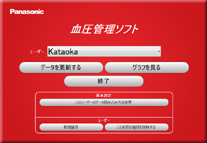 | 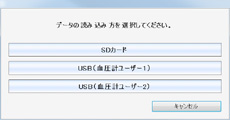 |
| 血圧管理ソフトのメニュー画面 | データの読み込み方の選択画面 |
最初にデータの読み込み方を選択する画面が表示されるので、「USB(血圧計ユーザー1)」「USB(血圧計ユーザー2)」のいずれかを選択する。前述したように、EW-BU75は測定値を2人分まで記録できるので、どちらのデータを転送するかをこの画面で選ぶわけだ。あとは「データを更新する」をクリックすればデータ転送が完了する。
血圧管理ソフトは測定した血圧の値や平均最高血圧、平均最高血圧、平均脈拍、各時間帯の脈拍数が表示されるほか、体重や薬の服用の有無などを入力することもできる。また、グラフ上に付箋を貼るようにコメントを記入することも可能だ。たとえば「風邪気味だった」とか、「ジョギングした直後だった」とか、状態の説明を貼り付けておけば、あとから見直すときに便利だ。また、時間帯ごとに平均値を比較する機能も搭載しているので、時間帯ごとの血圧の目安も把握できる。
実際にEW-BU75を10数日ほど使ったあとに測定値をPCに転送してグラフで見てみたが、体重や脈拍の数値、コメントなどともに血圧の変動を見られるのはとてもわかりやすい。日・週・月・年ごとに平均値を集計する機能も搭載しており、年ごとの平均値をグラフで見ていけば、加齢とともに血圧が変動していく様子もわかるだろう。PCのディスプレイのほうが血圧計のディスプレイよりも格段に情報量が豊富なので、そのメリットを存分に活かしたソフトウェアと感じた。
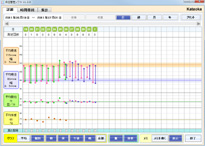 | 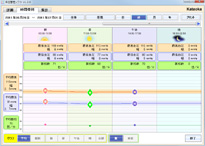 |
| 平均脈拍と平均体重の移り変わりをグラフでチェックできる | 時間帯別の平均値を示したグラフで、自分はどの時間帯に血圧が高くなるのかがわかる |
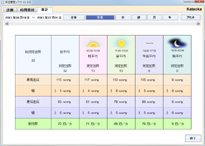 | 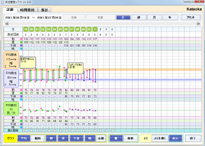 |
| 集計ページでは期間を指定して集計できる | グラフにコメントを貼り付けられる |
血圧計を初めて買うという人にはもちろん、すでに血圧計を持ってはいる人が買い換える製品としてもおすすめしたい。
2011年7月8日 00:00